일부 기능은 기존 갤럭시에서도 동작할 수 있습니다. 해당 내용은 갤럭시 s22를 바탕으로 작성합니다.
잠금 화면에서 날씨 보기
대부분 아실 것 같은 기능인데, 혹시나 모르시는 분들도 있으실 것 같아서 올려 봅니다. 잠금 화면에서도 날씨를 볼 수가 있습니다. 정말 간단하게 하실 수가 있습니다. 빨간색으로 가리키는 시계를 톡 하고 건드리면 날씨가 좌악 나옵니다. 날씨 및 스케줄 노래 등등 이 나옵니다.


이것도 설정을 할 수가 있습니다. 설정 > 잠금화면 > 위젯을 클릭하면 잠금 화면에서의 위젯 순서나 내용을 변경하실 수 있습니다.
여러가지 화면 캡쳐 방법
화면 캡쳐 방법은 총 4가지 입니다. 첫번째로 소리 줄임 버튼 + 빅스비 버튼을 클릭하면 됩니다. 두번째는 "하이 빅스비 화면 캡처" 라고 합니다. 세번째는 손바닥 날을 세워 화면 옆으로 밀면 캡쳐가 됩니다. 마지막 네번째는 s펜을 꺼내서 보이는 팝업창에도 캡처 버튼이 있습니다.
그런데 화면 캡처를 길게 하고 싶으면 소리 줄임 버튼 + 빅스비 버튼으로 캡처 후 나타나는 화면 상에 아래 버튼을 클릭합니다. 사진 참고하세요. 저 버튼을 계속해서 누르면 계속해서 내려가면서 화면을 캡쳐 합니다.

아래 동영상을 확인해 보세요.
캡쳐된 화면입니다. 아주 길게 캡쳐가 잘 됐네요.
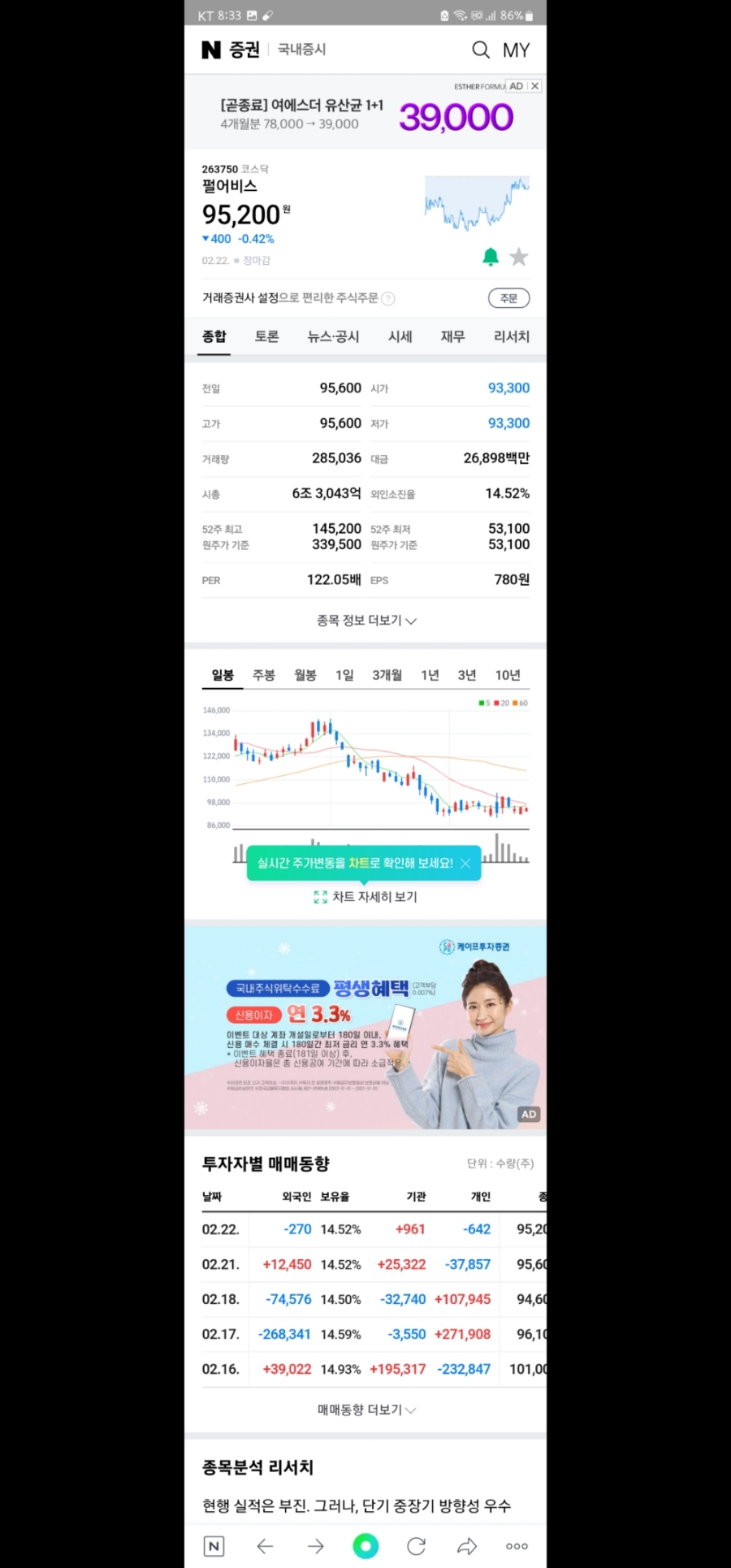
빅스비 추가 기능 설정
빅스비가 업데이트되면서 온 디바이스 모드가 생겼습니다. 검색해 보니 작년에 나왔던 기능이네요. 해당 설정을 켜주면 빅스비가 더욱 빨리 실행되고 명령 후에 처리하는 속도도 빠르다고 합니다. 기존 빅스비도 크게 늦지는 않았지만 지금 보다 기능이 더욱더 향상된다고 하니 빅스비 쓰시는 분은 필히 ON으로 설정하시기 바랍니다.
빅스비 설정으로 가서 온 디바이스 모드 클릭합니다. 사용 중으로 변경합니다.
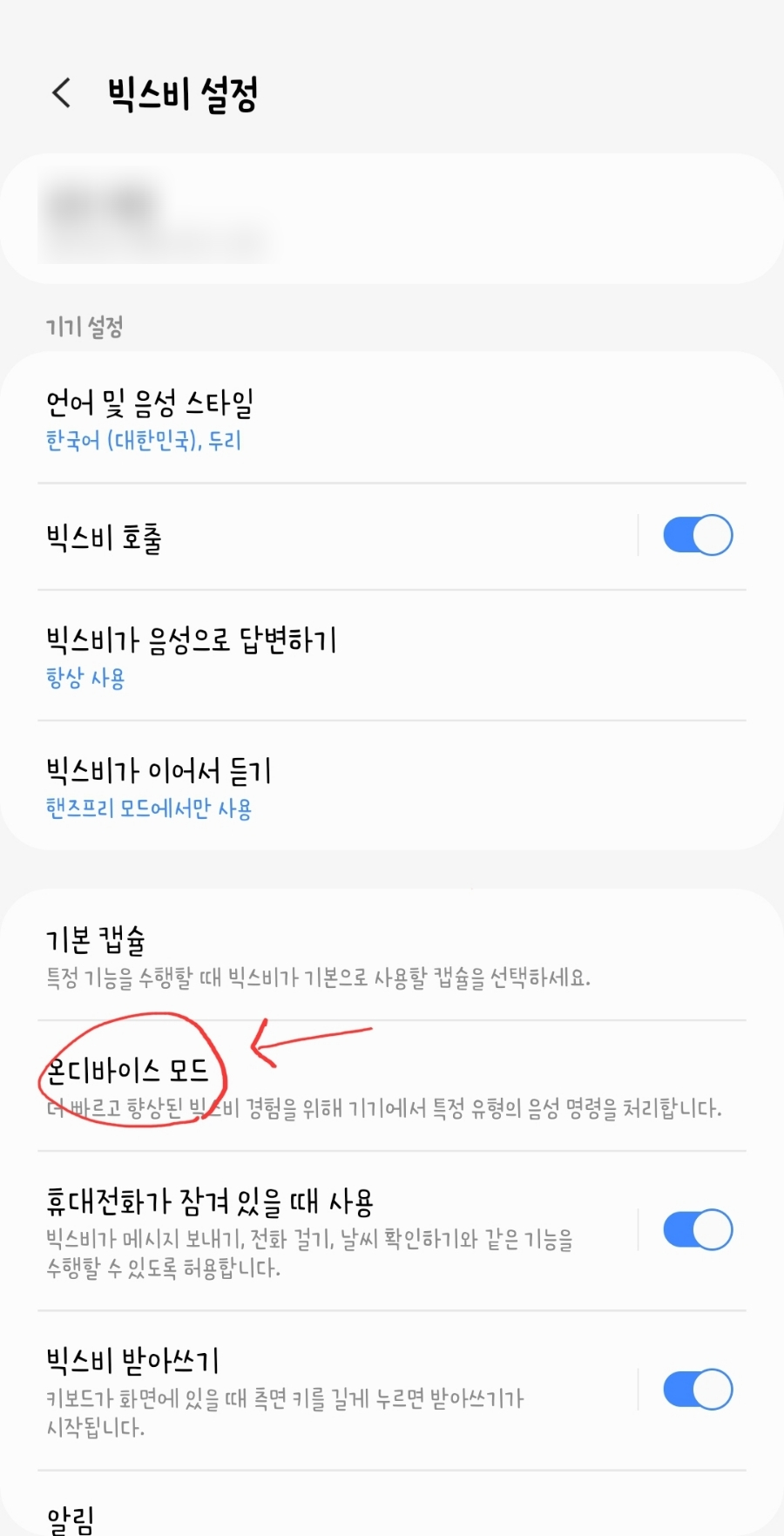

또 하나의 기능으로는 휴대폰에서 음악이나 알람이 울릴 때 빅스비를 불러도 대답이 없었는데 이제는 된다고 합니다. 기존에는 소리 출력을 블루투스 스피커로 했을 경우에만 음악이 나와도 음성 호출이 가능했습니다. 그러나 이번에 나온 기능은 휴대폰 스피커에 음악이나 소리가 나옴에도 불구하고 빅스비 호출이 가능합니다. 이건 정말 좋은 기능 같습니다. 가령 휴대폰 스피커에서 노래가 나올 때 "빅스비 노래 제목 뭐야" 라고 물어보면 노래 제목과 가수를 알려 줍니다.
설정 방법은 빅스비 설정에서 빅스비 호출을 클릭합니다. 휴대전화 스피커 재생 시 사용을 ON으로 변경합니다.

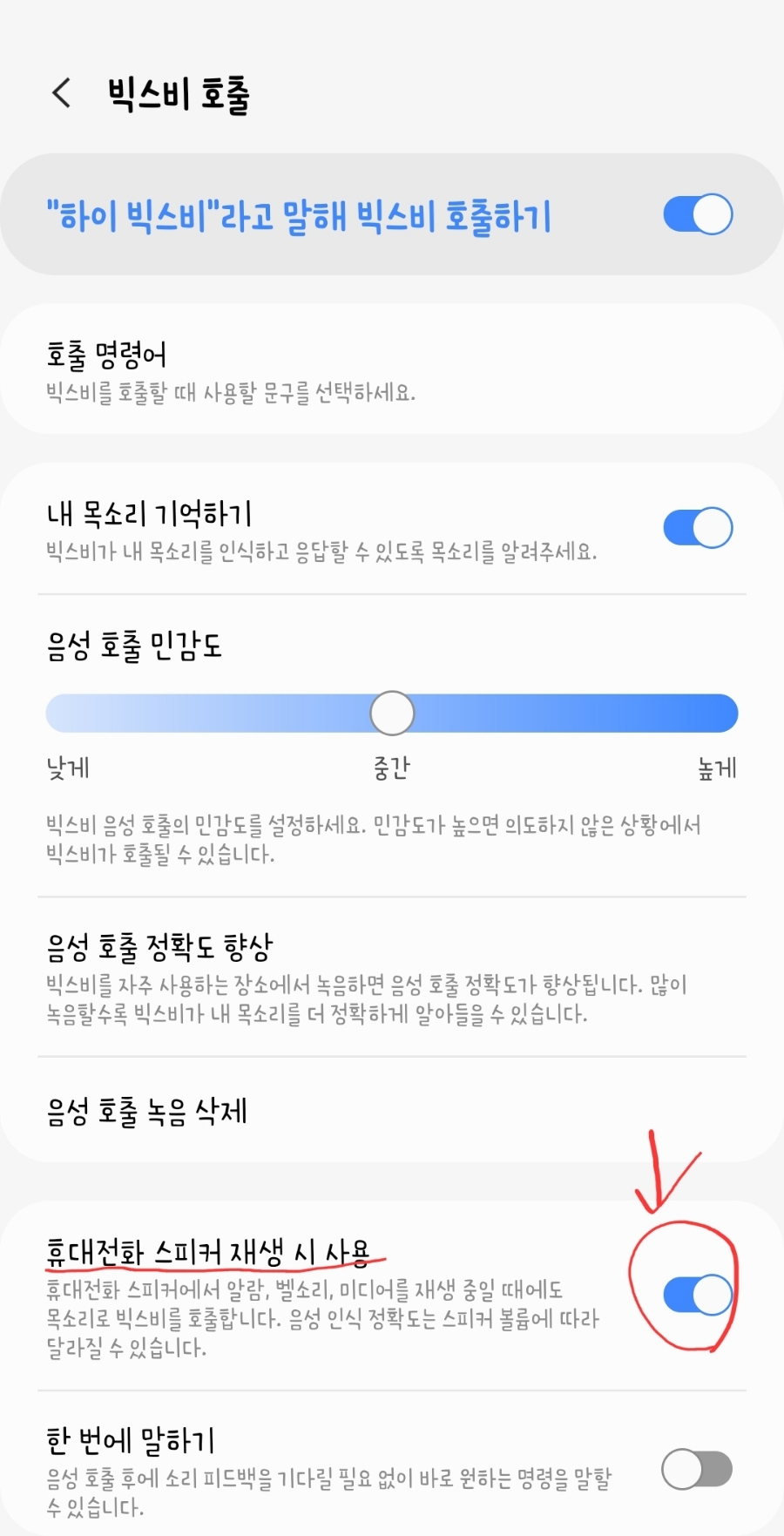
지문 인식 안될 때
지문을 등록했는데도 불구하고 지문 인식이 안된다면 지문을 여러 번 등록하면 됩니다. 그러면 손가락만 가져다 되면 바로 인식이 됩니다. 그런데 여기서 중요한 점이 있습니다. 뱅킹앱이나 증권앱을 이미 등록해서 사용하고 있다면 지문이 추가될 경우 다시 지문 등록 절차(OTP 넣고 계좌 넣고)하는 번거로운 절차가 생길 수 있습니다. 그러니 뱅킹 및 증권앱 설치 전에 지문을 여러번 등록해 두세요.
설정 화면으로 가서 생체 인식 및 보안을 클릭합니다.
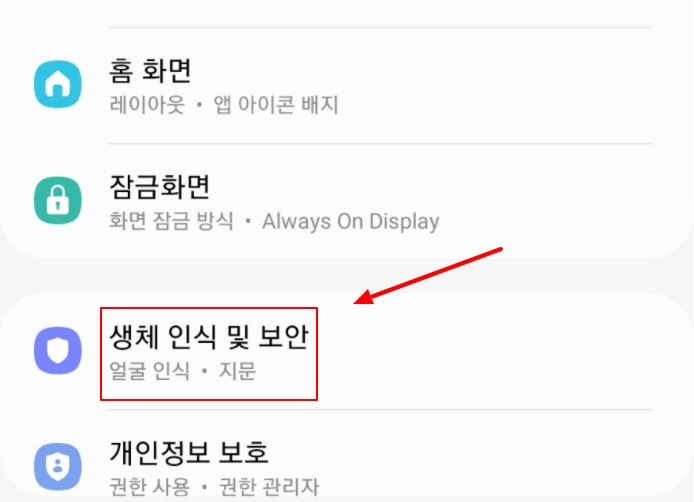
지문 등록은 최대 4개까지 등록이 가능하니 자주 쓰는 손가락을 집중적으로 2 ~ 3번 등록하고, 나머지는 왼쪽 손도 등록을 해줍니다. 그럴 일은 없겠지만 혹여나 오른손이 다칠 경우를 대비해서 왼손을 등록을 해둡니다. 저는 오른쪽 손가락 3번, 왼쪽 손가락 1번 등록했습니다.
지문을 클릭합니다. 지문 추가를 클릭합니다.


이제 지문을 등록해 주시면 됩니다.

홈 화면 배열 변경 및 홈 화면 새 앱 추가
홈 화면에 앱이 더 많았으면 좋겠다고 생각하시면 이걸 설정해 주시면 됩니다. 아이콘이 큰 게 좋으시면 설정 안 하셔도 됩니다.
설정 > 홈 화면 클릭합니다. 홈 화면 배열, 앱스 화면 배열, 폴더 배열을 가장 큰 숫자로 변경해 주시면 됩니다. 그러면 앱 아이콘이 줄어들면서 많은 앱 아이콘이 홈 화면, 앱스 화면, 폴더에 보이게 됩니다.


신규 앱을 설치하고 나서 홈 화면에 안 보이고 자꾸 앱스 화면에만 생성된다면 이걸 설정해 주어야 합니다. 저는 주로 홈 화면을 쓰고 앱스 화면은 앱을 찾을 때만 쓰는 편입니다. 그런데 홈 화면을 자주 쓰시는 분들이라면 이 설정을 해주면 굉장히 편리합니다.
홈 화면 설정에서 홈 화면에 새 앱 추가를 ON으로 설정해 주시면, play store에서 앱을 설치할 경우 홈 화면에 바로 나타납니다. 그럼 앱스 화면에서 굳이 홈 화면으로 옮기는 작업을 안 해도 됩니다.

이상으로 갤럭시 s22를 쓸 때 편리한 기능들을 모아 봤습니다. 갤럭시 s10일때는 안 보이는 기능들이 몇 개 보이네요. 앞으로도 s22에 유요한 기능들을 계속 소개하겠습니다. 도움이 되셨다면 구독 부탁드립니다.
'스마트폰 활용' 카테고리의 다른 글
| 밀크T 갤럭시탭 s6 Lite 공장 초기화 방법 (0) | 2024.01.20 |
|---|---|
| 밀크티(밀크T) 나가기 방법 및 밀크티 앱 삭제 방법 (4) | 2024.01.20 |
| 갤럭시 s22 gos 해제 방법, 비활성화, 끄는 법, 뜻, 소프트웨어 업데이트 방법 (0) | 2022.03.16 |
| 갤럭시 s22 전원 끄는 법(종료), 배터리 잔량 표시, 배터리 절약 방법 (3) | 2022.03.13 |
| KT 부가서비스 해지 및 요금제 변경 방법(KT멤버십 삼성페이에 등록방법 포함) (1) | 2022.03.10 |




댓글